דרכים לפתרון בעיית הזנת סיסמת מנהל או סיסמת הפעלה
כולנו ישבנו מול המחשב, מוכנים לעבודה, כשלפתע צצה הודעה: הזן את סיסמת מנהל המערכת או את סיסמת ההפעלהאבן הנגף של דרישות הסיסמה אינה מאפשרת לך להתקדם. בקשת הסיסמה הופכת לנוהג תוכנה קבוע כשאתה צריך להפעיל מחדש או לשנות את המכשיר שלך. מאמר זה מסביר את המשמעות של חשבונות שנתקעים בבקשות סיסמה, יחד עם הסיבות הבסיסיות והפתרונות הזמינים. בואו נתחיל!
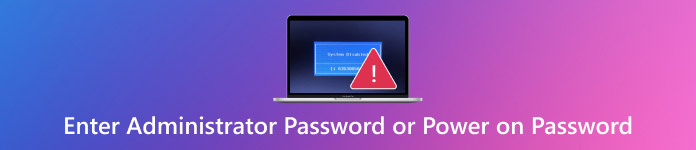
במאמר זה:
חלק 1. מהי סיסמת המנהל או סיסמת ההפעלה?
הצגת ההודעה "הזן סיסמת מנהל מערכת" או "סיסמת הפעלה" של HP פירושה שהמחשב הנייד שלך נעול בעת ההפעלה. תכונת אבטחה זו היא חלק מה-BIOS, המערכת המובנית שמפעילה את המחשב לפני טעינת Windows. היא נועדה למנוע מכל אחד להשתמש או לשנות הגדרות מערכת ללא אישור.
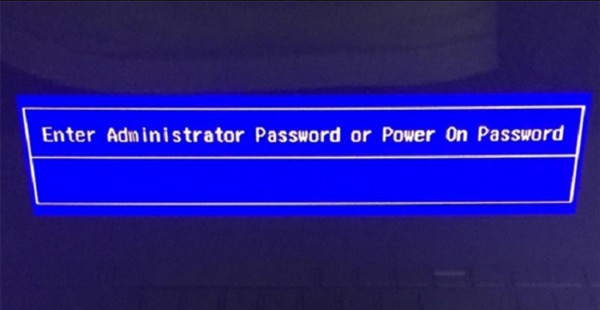
ישנם שני סוגים נפוצים של סיסמאות BIOS:
סיסמת הפעלה
סיסמה זו מופיעה מיד לאחר הפעלת המחשב הנייד. היא נועלת אותך מכל המערכת - כולל תפריט ה-BIOS - עד שתזין אותה. אם אינך יודע את סיסמת ההפעלה, לא תוכל להשתמש במחשב הנייד כלל.
סיסמת מנהל מערכת
סיסמה זו מגינה על הגדרות ה-BIOS או ה-UEFI. היא לא מונעת מהמחשב להפעיל אותו, אך חוסמת את הגישה לתפריט ה-BIOS. בלעדיה, לא ניתן לשנות דברים כמו אפשרויות אתחול, הגדרות אתחול מאובטח או תצורות כונן.
סיסמאות אלו אינן זהות לאלו המשמשות להתחברות ל-Windows. הן מאוחסנות בלוח האם ואינן נעלמות אם תאפסו את Windows להגדרות היצרן או תסירו את הכונן הקשיח. אם תשכחו אותן, הסרה או איפוס הסיסמה אינם פשוטים. סביר להניח שתזדקקו לשיטה מיוחדת או לעזרה מ-HP כדי לפתוח את נעילת המכשיר.
חלק 2. כיצד לתקן את "הזן סיסמת מנהל או סיסמת הפעלה"
אם נתקעתם במסך הזנת סיסמת מנהל או סיסמת הפעלה של HP, ישנן כמה דרכים לתקן זאת. מכיוון שסיסמה זו מוגדרת ברמת ה-BIOS, כלי איפוס סיסמאות סטנדרטיים של Windows לא יעזרו. להלן מספר שיטות שתוכלו לנסות, החל מתיקונים פשוטים ועד פתרונות מתקדמים.
1. נסה סיסמאות BIOS נפוצות או ברירת מחדל
חלק ממחשבי HP הישנים מגיעים עם סיסמאות ברירת מחדל שנקבעו על ידי היצרן. ניתן לנסות סיסמאות פשוטות כמו admin, password, 123456, או אפילו להשאיר את השדה ריק. אם תזין סיסמה שגויה יותר מדי פעמים, המחשב הנייד עשוי להציג הודעת System Disabled יחד עם קוד שגיאה. זה לא מבוי סתום - זה סימן שניתן לנסות את השיטה הבאה. לכן, אם תהליך זה לא עבד, מצא דרך חדשה לעשות זאת. לפתוח את נעילת המחשב הנייד של HP ללא סיסמה.
2. השתמש בקוד השבתת המערכת כדי ליצור סיסמת אב
אם אתה רואה את ההודעה System Disabled (מערכת מושבתת), רשום את הקוד שמופיע. ניתן להזין קוד זה באתרים כמו bios-pw.org, אשר ייצור סיסמת אב. השתמש בסיסמה זו כדי לעקוף את נעילת ה-BIOS. שיטה זו פועלת בצורה הטובה ביותר בדגמי HP ישנים יותר, אך ייתכן שהיא לא תעזור במערכות חדשות יותר המשתמשות בהצפנה חזקה יותר.
3. הסר את סוללת ה-CMOS כדי לאפס את ה-BIOS
סוללת ה-CMOS מפעילה את שבב ה-BIOS ומאחסנת הגדרות חיוניות, כולל סיסמאות. כדי לאפס אותה, כבה את המחשב הנייד ונתק אותו מהחשמל. פתח בזהירות את המכסה האחורי ואתר את סוללת ה-CMOS בגודל מטבע. הסר אותה, המתן 5 עד 10 דקות, ולאחר מכן החזר אותה למקומה. פעולה זו עשויה לאפס את ה-BIOS ולהסיר את הסיסמה. זכור, שיטה זו לא תעבוד בדגמי HP חדשים יותר המאחסנים את הסיסמה בשבב אבטחה נפרד.
4. השתמש במגשר BIOS או במתג איפוס
לחלק ממחשבי HP יש מגשר או מתג איפוס קטן על לוח האם. חפשו סימונים כמו CLR_CMOS או JCMOS1. על ידי קצר בין פינים אלה באמצעות מברג או באמצעות כפתור האיפוס, תוכלו להסיר את סיסמת ה-BIOS. שיטה זו דורשת פתיחת המחשב הנייד ועבודה עם החלקים הפנימיים, לכן המשיכו רק אם אתם בטוחים ומנוסים בחומרה.
5. צרו קשר עם תמיכת הלקוחות של HP
אם אף אחת מהשיטות הנ"ל לא עובדת, הפתרון הטוב ביותר הוא ליצור קשר עם תמיכת הלקוחות של HP. הם יכולים להדריך אותך בתהליך איפוס מאובטח, אך תצטרך להוכיח שאתה הבעלים של המחשב הנייד. זוהי האפשרות הבטוחה ביותר עבור דגמים חדשים יותר או אם אינך מרגיש בנוח לפתוח את המכשיר.
בעזרת שלבים אלה, כעת תוכלו ללמוד בקלות כיצד להסיר את סיסמת המנהל או את סיסמת ההפעלה, מה שיפתור את הבעיה באופן מיידי!
חלק 3. כיצד לעקוף את סיסמת המנהל או סיסמת ההפעלה במחשב נייד של HP
נעילת הגישה למחשב הנייד של HP על ידי הזנת סיסמת מנהל או הפעלת הסיסמה על מסך המחשב הנייד של HP יכולה להיות מלחיצה. אבל עם imyPass Windows Password Reset, אינך צריך להיכנס לפאניקה או לקחת את המכשיר שלך לחנות תיקונים. כלי פשוט זה יכול לעזור לך להסיר או לאפס את סיסמת ההתחברות מבלי למחוק את הקבצים שלך או לשנות את המערכת שלך.
איפוס סיסמת imyPass של Windows פועל על ידי יצירת דיסק איפוס במחשב פעיל. ניתן להשתמש בכונן הבזק מסוג USB, תקליטור או DVD לשם כך. לאחר שהדיסק מוכן, חברו את הדיסק למחשב הנייד הנעול של HP ופעל לפי ההוראות הפשוטות. בכמה צעדים בלבד, תוכלו לחזור למכשיר שלכם - אין צורך במיומנויות טכניות מתקדמות.
התוכנה בטוחה ונקייה. היא לא מתקינה תוכנות זדוניות או מוחקת את הקבצים שלך. כל מה שהיא עושה הוא להסיר את סיסמת ההתחברות או סיסמת המנהל כדי שתוכל לגשת לחשבונך. היא פועלת על גרסאות רבות של Windows, כולל החדשות ביותר. imyPass היא בחירה מצוינת עבור משתמשים שרוצים דרך מהירה וקלה לתקן בעיות סיסמה. אם שכחת את סיסמת המנהל שלך או שאינך מצליח לעבור את נעילת האתחול, כלי זה מחזיר לך את השליטה ללא לחץ.

סיכום
לראות את הזן את סיסמת המנהל או את סיסמת ההפעלה של מחשב נייד של HP הודעה זו יכולה להיות מתסכלת. אבל אל דאגה - אתם לא תקועים. בין אם הסיסמה הוגדרה בטעות או פשוט נשכחה, ישנן דרכים לתקן אותה. אתם יכולים לנסות להשתמש בסיסמאות ברירת מחדל, לאפס את ה-BIOS או לקבל עזרה מ-HP. אם אתם רוצים תיקון מהיר וקל, איפוס סיסמת imyPass של Windows זוהי אופציה נהדרת. היא מסירה את הסיסמה מבלי למחוק את הקבצים שלך או לשנות את המערכת שלך. עם השלבים הנכונים, תחזרו למחשב הנייד שלכם תוך דקות - בלי לחץ, בלי טרחה.
פתרונות חמים
-
סיסמת Windows
-
טיפים של Windows
-
תקן את Windows
-
טיפים לסיסמאות

